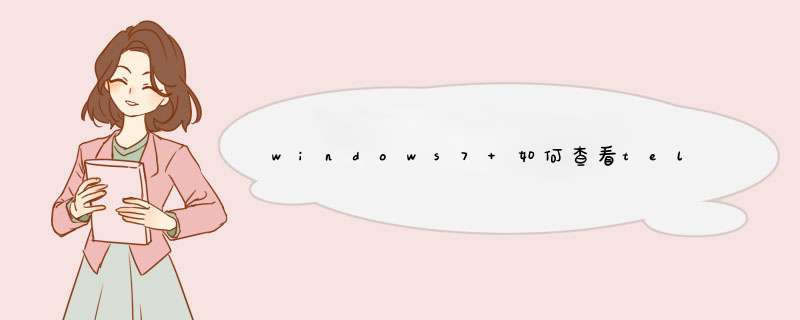
1、隐藏原因
其实,在服务管理器中找不到Telnet并不是Windows 7抛弃了Telnet,而是默认状态下Windows 7并没有安装Telnet服务。这也是微软第一次从个人系统中将Telnet剔出了系统默认组件之外,这和Windows Server 2008类似。我想微软这么做,应该是出于安全性考虑,毕竟Telnet的数据是以明文传输的,攻击者和容易通过嗅探获取敏感信息。基于安全性考虑,建议大家还是使用安全性更高的、加密的SSH远程管理方式。
2、安装Telnet
不过,我们也没有必要因噎废食,作为个人用户Telnet还是非常方便的。在Windows 7下安装Telnet和Windows Server 2008略有不同,大家可以通过下面的 *** 作方法实现。依次点击"开始"→"控制面板"→"程序","在程序和功能"找到并点击"打开或关闭Windows功能"进入Windows 功能设置对话框。找到并勾选"Telnet客户端"和"Telnet服务器",最后"确定"稍等片刻即可完成安装。除此之外,我们也可通过该向导安装"TFTP客户端"、"Internet 信息服务"等。(图1)
安装完成后,Telnet服务默认情况下是禁用的。还需执行"开始"→"运行",输入services.msc打开服务管理器。找到并双击Telnet服务项,设置其启动方式为"手动"(更安全,只在需要的时候才启用),最后"启动"该服务"确定"退出即可。(图2)
3、设置Telnet
Windows 7中的Telnet和系统防火墙无缝结合,我们可以实现自定义控制,增强Telnet的安全性。依次点击"开始"→"所有程序"→"高级安全Windows防火墙",进入防火墙设置窗口。点击左侧窗格中的"入站规则",在中间窗格中找到"Telnet服务器",右键单击该规则选择"属性"进入其属性设置窗口。点击"常规"标签,我们可以看到默认情况下防火墙允许所有的Telnet连接。
基于安全考虑,我们选择"Allow the connection if it is sevure"(只允许安全的连接),接下来就可以自定义安全规则了。点击"计算机"标签,在该标签页下我们可以设置授权Telnet连接的计算机和例外计算机。点击在"作用域"标签,在该标签页下我们可设置本地和远程IP来控制Telnet连接。点击"用户"标签,在该标签页下我们可以添加能够远程Telnet的用户。(图3)
4、连接测试
为了验证在Windows 7中对Telnent的设置是否有效,我们通过一台Windows Visata的主机Telnet到这台Windows 7的主机进行测试。在Vista的命令行下输入命令"telnet 92.168.1.100"回车后,提示输入用户名(上面设置只有允许jp用户登录)和密码后,可以看到成功登录。说明Telnet安装成功,并且我们的防火墙设置也生效了。(图4)
总结:虽然Telnet的安全性不是很高,但通过与Windows 7防火墙的无缝结合,其安全性得到了较大的提升。其实,Windows 7中的所有与网络相关的工具都可以实现与防火墙的密切结合。
华三路由器上查看日志,其实很简单的.
在超级终端下,直接用
dis
logbuffer
就行了.
如果是通过telnet的,
还需要在<>模式入
ter
mon
ter
d
然后再在[]模式下输入:
dis
logbufer
=======给你一个客户的示例:
<h3c>
<h3c>dis
log
<h3c>dis
logbuffer
Logging
buffer
configuration
and
contents:enabled
Allowed
max
buffer
size
:
1024
Actual
buffer
size
:
512
Channel
number
:
4
,
Channel
name
:
logbuffer
Dropped
messages
:
0
Overwritten
messages
:
2263
Current
messages
:
512
欢迎分享,转载请注明来源:内存溢出

 微信扫一扫
微信扫一扫
 支付宝扫一扫
支付宝扫一扫
评论列表(0条)